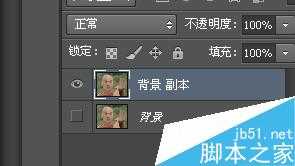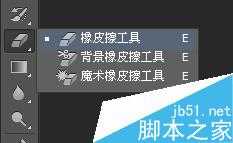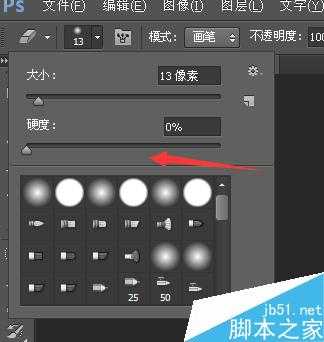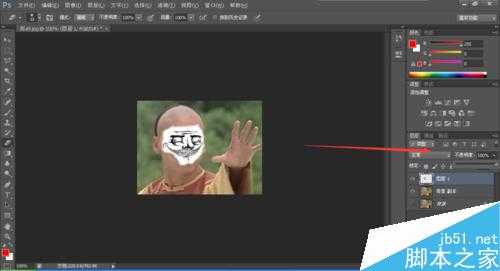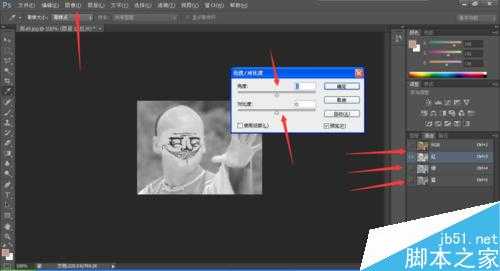ps换脸教程:把明星的脸换成别人的脸
(编辑:jimmy 日期: 2025/4/18 浏览:2)
有些人为了搞怪把明星的脸换成别人的脸。但具体方法怎么做呢?下面小编就为大家详细介绍怎么用PS把明星的脸换成别人的脸方法,一起来看看吧!
方法/步骤
1、导入图片,复制一层,把背景前面的眼睛去掉。
2、导入另一张图片,拉出来。使用矩形选框工具裁剪图片。并拉在人物图片上。
3、调整图层1的不透明度为50%。按ctrl建+t调整大小
4、用橡皮工具擦拭周围。记得硬度调为0。直径和流量随时调整。
5、把不透明度调回100%。结果如图
6、之后需要把对比度调整一下。点击通道。分别调整红 蓝 绿。点击上方图像。选择调整,选择对比度。微调。调到合适颜色即可。需要反复调整,效果好坏取决你自己。
7、结果如图。我调的不好,请不要见怪。多试几次就能做到。
注意事项
耐心是最重要的条件,请努力。
以上就是怎么用PS把明星的脸换成别人的脸方法介绍,操作很简单的,你学会了吗?希望这篇文章能对大家有所帮助!
下一篇:如何用PS快速变换图片上的天空?